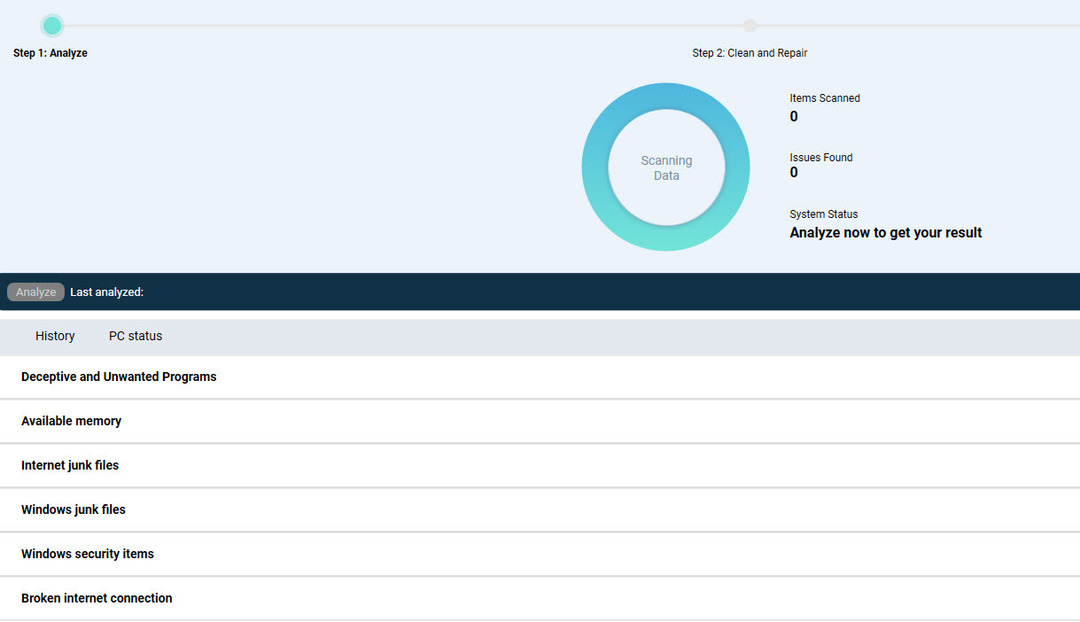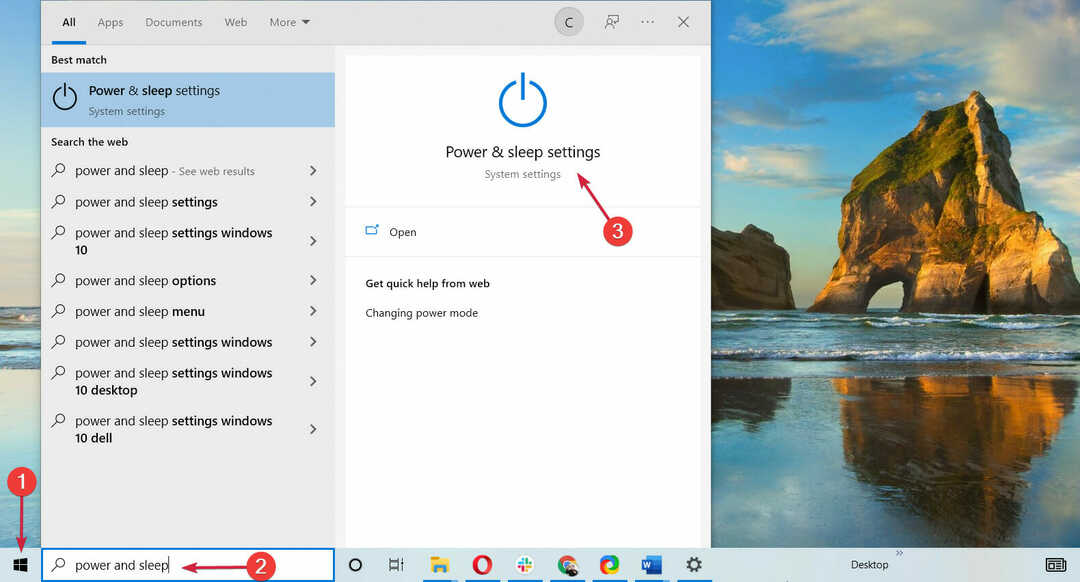Tento softvér opraví bežné chyby v počítači, ochráni vás pred stratou súborov, škodlivým softvérom, zlyhaním hardvéru a optimalizuje váš počítač na maximálny výkon. Opravte problémy s počítačom a odstráňte vírusy hneď v 3 jednoduchých krokoch:
- Stiahnite si Restoro PC Repair Tool dodávaný s patentovanými technológiami (patent k dispozícii tu).
- Kliknite Spustite skenovanie nájsť problémy so systémom Windows, ktoré by mohli spôsobovať problémy s počítačom.
- Kliknite Opraviť všetko opraviť problémy ovplyvňujúce bezpečnosť a výkon vášho počítača
- Restoro bol stiahnutý používateľom 0 čitateľov tento mesiac.
Ohromujúca grafika je nevyhnutnosťou pre všetky hororové hry, takže kvalitné a podrobné obrázky vytvárajú realistický herný zážitok a pomáhajú vám behať po chrbte zimomriavky. Ak si chcete vychutnať dokonalú grafiku Outlast 2, postupujte podľa nasledujúcich odporúčaní. V tomto článku sa dozviete, aké grafické nastavenia majú byť použité na dosiahnutie optimálnych výsledkov, a aké riešenia môžete použiť
opraviť rôzne problémy s grafikou Outlast 2.Nastavenia grafiky Outlast 2
Textúry
- Snažte sa nepoužívať väčšie textúry, ako zvládne vaša RAM / VRAM, aby ste predišli slabému grafickému výkonu.
- Systémy s Direct3D 10 by mali byť obmedzené na nízku alebo nižšiu úroveň.
- Systémy s 1 GB VRAM alebo menej by mali byť obmedzené na stredné alebo nižšie.
- Anizotropné filtrovanie je k dispozícii od 1x do 16x. Vaša grafická karta môže obmedziť filtrovanie na nižšiu hodnotu, ak nie je podporovaná.
Kvalita tieňa
- Používanie vysokých hodnôt kvality tieňa bude vyžadovať od vašej grafickej karty viac práce. Hardvér Direct3D 10 by mal používať nízke nastavenia, čo znamená, že tiene budú mať polovičné rozlíšenie (512).
- Stredné: Tieň použije predvolené rozlíšenie (1024), zatiaľ čo vysoké: Tiene zdvojnásobia rozlíšenie (2048).
Kvalita geometrie
- Systémy s procesormi nižšej a strednej triedy by sa mali zdržať používania vysokých nastavení, aby sa znížilo zaťaženie procesora.
- Tu sú jednotlivé nastavenia:
- Nízka: Objekty budú používať verziu s nízkou polygónom častejšie a obtisky zmiznú celkom blízko fotoaparátu.
- Stredná: Vyvážená remízová vzdialenosť.
- Vysoká: Nakreslite vzdialenosti a geometrické detaily sa výrazne zväčšia.
Hmla
- Nepoužívajte vysoké nastavenia, pokiaľ váš počítač nie je vybavený grafickou kartou vysokého rozsahu. Hardvér Direct3D 10.0 by mal používať nekvalitnejšiu verziu hmly. Použitie vysokých nastavení zvýši tlak na váš GPU a aj tak urobí iba nepatrný rozdiel.
Účinky
- Hardvér Direct3D 10 by mal pre efekty používať nízke nastavenie.
Vyhladzovanie
- Vývojári hry odporúčajú používať dočasné vyhladenie na všetkých počítačoch.
V-Sync
- Spustenie Outlast 2 bez vertikálnej synchronizácie môže spôsobiť trhanie, ale umožní vám bežať pri snímkovej frekvencii nezávisle od obnovovacej frekvencie vášho monitora.
- Povoľte a potom deaktivujte V-Sync na účely testovania a potom vyberte možnosť, ktorá prinesie najlepšie výsledky.
- Za zmienku stojí, že pri hraní v režime celej obrazovky s oknami alebo bez okrajov môže systém Windows vynútiť funkciu V-Sync.
Trojité ukladanie do vyrovnávacej pamäte
- Trojité ukladanie do vyrovnávacej pamäte vám umožňuje spustiť Outlast 2 s povoleným V-Sync a bez trhania pri snímkovej frekvencii relatívne nezávislej od vášho monitora. Pamätajte však, že to prichádza s vysokou latenciou vstupu.
Spustením skenovania systému odhalíte potenciálne chyby

Stiahnite si Restoro
Nástroj na opravu PC

Kliknite Spustite skenovanie nájsť problémy so systémom Windows.

Kliknite Opraviť všetko opraviť problémy s patentovanými technológiami.
Spustite program PC Scan s nástrojom Restoro Repair Tool a vyhľadajte chyby, ktoré spôsobujú problémy so zabezpečením a spomalenia. Po dokončení skenovania proces opravy nahradí poškodené súbory novými súbormi a komponentmi systému Windows.
Odporúčané nastavenia grafiky Outlast 2
Teraz, ak váš počítač spĺňa všetky systémové požiadavky, použite nasledujúce grafické nastavenia:
- Rozlíšenie: 1920 × 1080 (alebo najbližšie natívne alebo odporúčané rozlíšenie)
- Kvalita textúry: veľmi vysoká
- Filtrovanie textúr: 1x (alebo o niečo vyššie)
- Tiene: Stredné
- Geometria: Stredná
- Hmla: Stredná
- Vyhlazovanie: Časové
- Účinky: vysoké
Problémy s grafikou počítačov Direct3D 10
- Majte na pamäti, že ak vaša grafická karta nepodporuje Direct3D 11 (Shader Model 5.0), niektoré grafické možnosti budú deaktivované a hra bude bežať v celkovo nižšej kvalite.
- Ak váš procesor podporuje Direct3D 11 a hra ho zistí ako adaptér Direct3D 10, aktualizujte svoje grafické ovládače.
Pokročilé možnosti súboru INI
Môžete tiež upraviť súbory INI a získať ďalšie možnosti. Pred vykonaním akýchkoľvek zmien nezabudnite uložiť pôvodný súbor. Mali by ste tiež vedieť, že niektoré kombinácie možností môžu viesť k grafickým problémom a zlyhaniam. Súbory INI sú k dispozícii na tomto mieste: % userprofile% \ Documents \ My Games \ Outlast2 \ OLGame \ Config
Tu sú funkcie, ktoré môžete upravovať v súboroch INI:
- Chromatická aberácia: Nastavením deaktivujete efekt chromatickej aberácie AllowChromaticAberration v OLSystemSettings.ini na nepravdu.
- Celá obrazovka bez okrajov: Nastaviť UseBorderlessFullscreen možnosť True v súbore OLSystemSettings.ini, aby sa povolila celá obrazovka bez okrajov.
- Odomknutá snímková frekvencia: Ak chcete povoliť túto funkciu, otvorte súbor OLEngine.ini a upravte súbor MaxSmoothedFrameRate. Hra bude analyzovať vaše nastavenie a obnovovaciu frekvenciu monitora a vyberie, ktorá je najvyššia.
- Interval synchronizácie: Ak program Outlast 2 beží pri veľmi nepravidelných snímkových frekvenciách, môžete ho uzamknúť na 30. Otvor OLSystemSettings.ini súbor a dolaďte SyncInterval. Vývojári vysvetľujú, že SyncInterval 2 bude V-Sync každé 2 obnovenia obrazovky, vďaka čomu bude hra bežať pri 30 FPS na 60 Hz monitore.
Nepodporované grafické funkcie hry Outlast 2
- SLI a Crossfire nie sú podporované. Hra pobeží obe, ale nebude mať žiadny výkonnostný nárast.
- NVIDIA G-SYNC a AMD FreeSync nie sú podporované.
Dúfame, že vám uvedené odporúčania pomohli vylepšiť grafickú kvalitu Outlast 2 na vašom počítači. Ak ste narazili na ďalšie rýchle tipy a triky, vďaka ktorým bude hra vyzerať ešte lepšie, môžete ich zdieľať v sekcii komentárov nižšie.
SÚVISIACE PRÍBEHY, KTORÉ TREBA KONTROLA:
- 10 najlepších hororových hier o prežitie pre PC
- Nová grafická karta NVIDIA Titan XP je powerhouse s cenou
- Po nainštalovaní grafických ovládačov NVIDIA žiadny zvuk [Oprava]
 Stále máte problémy?Opravte ich pomocou tohto nástroja:
Stále máte problémy?Opravte ich pomocou tohto nástroja:
- Stiahnite si tento nástroj na opravu PC hodnotené Skvelé na TrustPilot.com (sťahovanie sa začína na tejto stránke).
- Kliknite Spustite skenovanie nájsť problémy so systémom Windows, ktoré by mohli spôsobovať problémy s počítačom.
- Kliknite Opraviť všetko opraviť problémy s patentovanými technológiami (Exkluzívna zľava pre našich čitateľov).
Restoro bol stiahnutý používateľom 0 čitateľov tento mesiac.